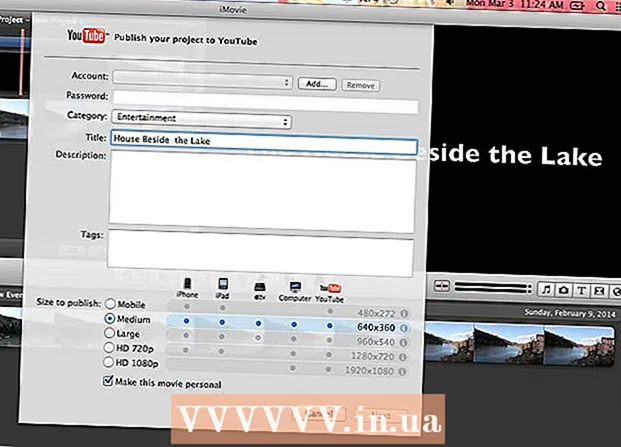நூலாசிரியர்:
Morris Wright
உருவாக்கிய தேதி:
26 ஏப்ரல் 2021
புதுப்பிப்பு தேதி:
1 ஜூலை 2024

உள்ளடக்கம்
- அடியெடுத்து வைக்க
- 2 இன் முறை 1: ஒன்றிணைத்தல் விருப்பங்களைப் பயன்படுத்துதல்
- முறை 2 இன் 2: மாற்று மாற்று வழிகளைப் பயன்படுத்துதல்
ஃபோட்டோஷாப்பில் உள்ள அடுக்குகள் ஒரு படத்தின் ஒரு உறுப்புக்கு இடையூறு விளைவிக்காமல் வேலை செய்ய உங்களை அனுமதிக்கின்றன. வடிவமைப்பு பணிப்பாய்வு எளிதாக்க கலைஞர்கள் தொடர்ந்து இதைப் பயன்படுத்துகிறார்கள். இருப்பினும், சில நேரங்களில் பல அடுக்குகளை ஒன்றிணைத்து ஒன்றிணைக்க வேண்டிய அவசியம் உள்ளது - ஒன்றிணைக்கப்பட்ட படத்தில் வேலை செய்ய அல்லது இறுதி திட்டத்திற்காக அனைத்து அடுக்குகளையும் ஒரே அடுக்காக இணைக்கவும். அதிர்ஷ்டவசமாக, இதற்காக உங்கள் வசம் பல விருப்பங்கள் உள்ளன.
அடியெடுத்து வைக்க
2 இன் முறை 1: ஒன்றிணைத்தல் விருப்பங்களைப் பயன்படுத்துதல்
 இணைப்பு விருப்பங்களைத் திறக்க ஒரு அடுக்கு அல்லது பல அடுக்குகளில் வலது கிளிக் செய்யவும். லேயர்கள் பேனலுக்குச் சென்று நீங்கள் ஒன்றிணைக்க விரும்பும் லேயர் அல்லது லேயர்களைத் தேர்ந்தெடுக்கவும். வலது கிளிக் செய்து தோன்றும் மெனுவின் கீழே செல்லவும். பின்வரும் விருப்பங்களை நீங்கள் காண வேண்டும்:
இணைப்பு விருப்பங்களைத் திறக்க ஒரு அடுக்கு அல்லது பல அடுக்குகளில் வலது கிளிக் செய்யவும். லேயர்கள் பேனலுக்குச் சென்று நீங்கள் ஒன்றிணைக்க விரும்பும் லேயர் அல்லது லேயர்களைத் தேர்ந்தெடுக்கவும். வலது கிளிக் செய்து தோன்றும் மெனுவின் கீழே செல்லவும். பின்வரும் விருப்பங்களை நீங்கள் காண வேண்டும்: - அடுக்குகளை ஒன்றிணைக்கவும் (அல்லது, நீங்கள் ஒரு அடுக்கை மட்டுமே தேர்ந்தெடுத்தால், "ஒன்றிணைத்தல், கீழே")
- ஒன்றுபடு, தெரியும்
- ஒரு அடுக்கு செய்யுங்கள்
 தற்போது தேர்ந்தெடுக்கப்பட்ட லேயரை உடனடியாக கீழே உள்ள லேயருடன் இணைக்க "ஒன்றிணை, கீழே" என்பதைத் தேர்ந்தெடுக்கவும். அடுக்குகள் ஒன்றிணைக்கப்பட்டு, கீழ் அடுக்கின் பெயரை வைத்திருக்கின்றன. அடுக்கு கண்ணுக்கு தெரியாததாக அல்லது பூட்டப்பட்டிருந்தால் இதை நீங்கள் செய்ய முடியாது என்பதை நினைவில் கொள்ளுங்கள்.
தற்போது தேர்ந்தெடுக்கப்பட்ட லேயரை உடனடியாக கீழே உள்ள லேயருடன் இணைக்க "ஒன்றிணை, கீழே" என்பதைத் தேர்ந்தெடுக்கவும். அடுக்குகள் ஒன்றிணைக்கப்பட்டு, கீழ் அடுக்கின் பெயரை வைத்திருக்கின்றன. அடுக்கு கண்ணுக்கு தெரியாததாக அல்லது பூட்டப்பட்டிருந்தால் இதை நீங்கள் செய்ய முடியாது என்பதை நினைவில் கொள்ளுங்கள். - நீங்கள் பல அடுக்குகளைத் தேர்ந்தெடுத்தால் இந்த விருப்பம் "அடுக்குகளை ஒன்றிணைத்தல்" உடன் மாற்றப்படும்.
- நீங்கள் அழுத்தவும் முடியும் கட்டளை+இ அல்லது Ctrl+இ அழுத்தவும்.
 பல அடுக்குகளைத் தேர்ந்தெடுத்து "அடுக்குகளை ஒன்றிணை" என்பதைப் பயன்படுத்தி அனைத்தையும் ஒரே அடுக்காக இணைக்கவும். பல அடுக்குகளைத் தேர்ந்தெடுக்க நீங்கள் ஒன்றிணைக்க விரும்பும் அனைத்து அடுக்குகளிலும் Shift-Click அல்லது Ctrl / Cmd- கிளிக் செய்யவும். பின்னர் அடுக்குகளில் ஒன்றில் வலது கிளிக் செய்து, அவற்றை இணைக்க "அடுக்குகளை ஒன்றிணை" என்பதைத் தேர்ந்தெடுக்கவும்.
பல அடுக்குகளைத் தேர்ந்தெடுத்து "அடுக்குகளை ஒன்றிணை" என்பதைப் பயன்படுத்தி அனைத்தையும் ஒரே அடுக்காக இணைக்கவும். பல அடுக்குகளைத் தேர்ந்தெடுக்க நீங்கள் ஒன்றிணைக்க விரும்பும் அனைத்து அடுக்குகளிலும் Shift-Click அல்லது Ctrl / Cmd- கிளிக் செய்யவும். பின்னர் அடுக்குகளில் ஒன்றில் வலது கிளிக் செய்து, அவற்றை இணைக்க "அடுக்குகளை ஒன்றிணை" என்பதைத் தேர்ந்தெடுக்கவும். - அடுக்குகள் மேல் அடுக்கில் ஒன்றிணைக்கப்பட்டு அந்த பெயரை வைத்திருங்கள்.
 "ஒன்றிணைத்தல், தெரியும்" என்பதைப் பயன்படுத்த அடுக்குகளை இயக்கவும் அல்லது முடக்கவும். பல அடுக்குகளை விரைவாக ஒன்றிணைக்க இது ஒரு சிறந்த வழியாகும். நீங்கள் ஒன்றிணைக்க விரும்பும் அனைத்து அடுக்குகளையும் கிளிக் செய்வதற்கு பதிலாக, நீங்கள் ஒன்றிணைக்க விரும்பும் ஒவ்வொரு அடுக்கின் இடதுபுறத்திலும் சிறிய "கண்" தேர்வு செய்யாதீர்கள். இல்லை ஒன்றிணைக்க விரும்புகிறேன். பேனலில் தெரியும் எந்த அடுக்கிலும் வலது கிளிக் செய்து, "ஒன்றிணைத்தல், தெரியும்" என்பதைத் தேர்ந்தெடுக்கவும். செயலில் "கண்" கொண்ட இந்த அடுக்குகள் மட்டுமே ஒன்றிணைக்கப்படுகின்றன, மற்றவை தனியாக விடப்படுகின்றன.
"ஒன்றிணைத்தல், தெரியும்" என்பதைப் பயன்படுத்த அடுக்குகளை இயக்கவும் அல்லது முடக்கவும். பல அடுக்குகளை விரைவாக ஒன்றிணைக்க இது ஒரு சிறந்த வழியாகும். நீங்கள் ஒன்றிணைக்க விரும்பும் அனைத்து அடுக்குகளையும் கிளிக் செய்வதற்கு பதிலாக, நீங்கள் ஒன்றிணைக்க விரும்பும் ஒவ்வொரு அடுக்கின் இடதுபுறத்திலும் சிறிய "கண்" தேர்வு செய்யாதீர்கள். இல்லை ஒன்றிணைக்க விரும்புகிறேன். பேனலில் தெரியும் எந்த அடுக்கிலும் வலது கிளிக் செய்து, "ஒன்றிணைத்தல், தெரியும்" என்பதைத் தேர்ந்தெடுக்கவும். செயலில் "கண்" கொண்ட இந்த அடுக்குகள் மட்டுமே ஒன்றிணைக்கப்படுகின்றன, மற்றவை தனியாக விடப்படுகின்றன.  பழையவற்றை மறைந்துவிடாமல், அடுக்குகளை ஒரு புதிய லேயரில் ஒன்றிணைக்க "ஒன்றிணைத்தல், தெரியும்" என்பதில் Alt-click அல்லது Opt-click. காணக்கூடிய அனைத்து அடுக்குகளும் ஒன்றிணைக்கப்பட்டு அவற்றின் சொந்த அடுக்கில் நகலெடுக்கப்படுகின்றன. சிறிய அடுக்குகள் அப்படியே மற்றும் மாற்றமின்றி உள்ளன, எனவே பிற்காலத்தில் உங்களுக்குத் தேவைப்பட்டால் அவற்றை வைத்திருக்கலாம்.
பழையவற்றை மறைந்துவிடாமல், அடுக்குகளை ஒரு புதிய லேயரில் ஒன்றிணைக்க "ஒன்றிணைத்தல், தெரியும்" என்பதில் Alt-click அல்லது Opt-click. காணக்கூடிய அனைத்து அடுக்குகளும் ஒன்றிணைக்கப்பட்டு அவற்றின் சொந்த அடுக்கில் நகலெடுக்கப்படுகின்றன. சிறிய அடுக்குகள் அப்படியே மற்றும் மாற்றமின்றி உள்ளன, எனவே பிற்காலத்தில் உங்களுக்குத் தேவைப்பட்டால் அவற்றை வைத்திருக்கலாம். - நீங்கள் விரும்பும் மேக்கில் விருப்பம் அழுத்தியது.
- ஒரு கணினியில் நீங்கள் வைத்திருக்கிறீர்கள் Alt அழுத்தியது.
 காணப்படாத அடுக்குகளைத் தவிர அனைத்து அடுக்குகளையும் ஒன்றிணைக்க "ஒரு அடுக்கை உருவாக்கு" என்பதைத் தேர்வுசெய்க. ஒரு அடுக்கை உருவாக்குதல் வழக்கமாக ஒரு திட்டத்தின் முடிவில் மட்டுமே பயன்படுத்தப்படுகிறது, இறுதி, முடிக்கப்பட்ட படம் சேமிக்கப்படுவதற்கு சற்று முன்பு. இது புலப்படும் அனைத்து அடுக்குகளிலும் ஒன்றிணைக்கப்பட்ட ஒரு அடுக்கை உருவாக்கும். அடுக்குகள் தெரியவில்லை என்றால், அவற்றை ஒன்றிணைக்க விரும்புகிறீர்களா இல்லையா என்று கேட்கப்படும். அடிப்படையில், ஒற்றை அடுக்கு உருவாக்கு அம்சம் கேன்வாஸில் நீங்கள் காணக்கூடிய அனைத்தையும் உருவாக்கி அதை ஒரு அடுக்காக இணைத்து, ஒரே அடுக்காக விட்டுவிடுகிறது.
காணப்படாத அடுக்குகளைத் தவிர அனைத்து அடுக்குகளையும் ஒன்றிணைக்க "ஒரு அடுக்கை உருவாக்கு" என்பதைத் தேர்வுசெய்க. ஒரு அடுக்கை உருவாக்குதல் வழக்கமாக ஒரு திட்டத்தின் முடிவில் மட்டுமே பயன்படுத்தப்படுகிறது, இறுதி, முடிக்கப்பட்ட படம் சேமிக்கப்படுவதற்கு சற்று முன்பு. இது புலப்படும் அனைத்து அடுக்குகளிலும் ஒன்றிணைக்கப்பட்ட ஒரு அடுக்கை உருவாக்கும். அடுக்குகள் தெரியவில்லை என்றால், அவற்றை ஒன்றிணைக்க விரும்புகிறீர்களா இல்லையா என்று கேட்கப்படும். அடிப்படையில், ஒற்றை அடுக்கு உருவாக்கு அம்சம் கேன்வாஸில் நீங்கள் காணக்கூடிய அனைத்தையும் உருவாக்கி அதை ஒரு அடுக்காக இணைத்து, ஒரே அடுக்காக விட்டுவிடுகிறது.  இணைப்பை நீங்கள் "செயல்தவிர்க்க" முடியாது என்பதை புரிந்து கொள்ளுங்கள். அடுக்குகளை இணைப்பது பயனுள்ளதாக இருக்கும், ஆனால் இது படத்தின் மீது குறைந்த கட்டுப்பாட்டை உங்களுக்கு வழங்குகிறது. நீங்கள் அனைத்து தனிப்பட்ட பகுதிகளிலும் பணிபுரிந்தவுடன் மட்டுமே அடுக்குகளை ஒன்றிணைக்க உறுதிசெய்க.
இணைப்பை நீங்கள் "செயல்தவிர்க்க" முடியாது என்பதை புரிந்து கொள்ளுங்கள். அடுக்குகளை இணைப்பது பயனுள்ளதாக இருக்கும், ஆனால் இது படத்தின் மீது குறைந்த கட்டுப்பாட்டை உங்களுக்கு வழங்குகிறது. நீங்கள் அனைத்து தனிப்பட்ட பகுதிகளிலும் பணிபுரிந்தவுடன் மட்டுமே அடுக்குகளை ஒன்றிணைக்க உறுதிசெய்க.  அடுக்குகளை ஒன்றிணைக்க வேறு என்ன வழிகள் உள்ளன என்பதை அறிந்து கொள்ளுங்கள். சரியான மெனுக்களைப் பெற வேறு இரண்டு வழிகள் உள்ளன, எனவே வேலை செய்ய எளிதானவற்றை மட்டுமே பயன்படுத்தவும்.
அடுக்குகளை ஒன்றிணைக்க வேறு என்ன வழிகள் உள்ளன என்பதை அறிந்து கொள்ளுங்கள். சரியான மெனுக்களைப் பெற வேறு இரண்டு வழிகள் உள்ளன, எனவே வேலை செய்ய எளிதானவற்றை மட்டுமே பயன்படுத்தவும். - பிரதான மெனுவில் "அடுக்குகள்" என்பதைக் கிளிக் செய்க. இணைப்பதற்கான விருப்பங்களை துணைமெனுவின் கீழே காணலாம்.
- லேயர்கள் பேனலின் மேல் வலது மூலையில் உள்ள சிறிய முக்கோணம் மற்றும் கோடுகள் ஐகானைக் கிளிக் செய்க. கீழே இணைப்பதை நீங்கள் காணலாம்.
முறை 2 இன் 2: மாற்று மாற்று வழிகளைப் பயன்படுத்துதல்
 ஒன்றிணைக்காமல் நகர்த்த, திருத்த மற்றும் நகலெடுக்க அனைத்து அடுக்குகளையும் இணைக்கவும். இணைக்கப்பட்ட அடுக்குகள் தீண்டத்தகாதவையாக இருக்கின்றன, அதாவது நீங்கள் விரும்பினால் அவற்றை தனித்தனியாக திருத்தலாம். இருப்பினும், நீங்கள் ஒரு இணைக்கப்பட்ட அடுக்கைக் கிளிக் செய்தால், அந்த அடுக்கு இணைக்கப்பட்டுள்ள அடுக்கு அல்லது அடுக்குகளை தானாகவே சரிசெய்கிறீர்கள். பல அடுக்குகளை ஒன்றிணைக்கத் தேவையில்லாமல் பெரிய மாற்றங்களைச் செய்ய இது ஒரு சிறந்த வழியாகும்.
ஒன்றிணைக்காமல் நகர்த்த, திருத்த மற்றும் நகலெடுக்க அனைத்து அடுக்குகளையும் இணைக்கவும். இணைக்கப்பட்ட அடுக்குகள் தீண்டத்தகாதவையாக இருக்கின்றன, அதாவது நீங்கள் விரும்பினால் அவற்றை தனித்தனியாக திருத்தலாம். இருப்பினும், நீங்கள் ஒரு இணைக்கப்பட்ட அடுக்கைக் கிளிக் செய்தால், அந்த அடுக்கு இணைக்கப்பட்டுள்ள அடுக்கு அல்லது அடுக்குகளை தானாகவே சரிசெய்கிறீர்கள். பல அடுக்குகளை ஒன்றிணைக்கத் தேவையில்லாமல் பெரிய மாற்றங்களைச் செய்ய இது ஒரு சிறந்த வழியாகும்.  ஒரு நேரத்தில் குறிப்பிட்ட பிரிவுகளில் வேலை செய்ய குழு அடுக்குகள். ஒரு சிறிய அனிமேஷன் கதாபாத்திரத்திற்கான நிழல், வரிக் கலை மற்றும் மை போன்ற ஒரு படத்தின் ஒரே பகுதியைச் சேர்ந்த தொடர்ச்சியான அடுக்குகள் உங்களிடம் இருந்தால், அவற்றை ஒன்றாக குழுவாக்கலாம், இதன் மூலம் இந்த பெரிய அடுக்குகளை மட்டுமே காண முடியும் படம் மற்றும் அதில் வேலை செய்ய. குழுவிற்கு:
ஒரு நேரத்தில் குறிப்பிட்ட பிரிவுகளில் வேலை செய்ய குழு அடுக்குகள். ஒரு சிறிய அனிமேஷன் கதாபாத்திரத்திற்கான நிழல், வரிக் கலை மற்றும் மை போன்ற ஒரு படத்தின் ஒரே பகுதியைச் சேர்ந்த தொடர்ச்சியான அடுக்குகள் உங்களிடம் இருந்தால், அவற்றை ஒன்றாக குழுவாக்கலாம், இதன் மூலம் இந்த பெரிய அடுக்குகளை மட்டுமே காண முடியும் படம் மற்றும் அதில் வேலை செய்ய. குழுவிற்கு: - லேயர்கள் பேனலில் பல அடுக்குகளைத் தேர்ந்தெடுக்கவும்.
- வலது கிளிக் செய்து "குழு அடுக்குகள்" என்பதைத் தேர்ந்தெடுக்கவும். அடுக்குகள் பேனலின் அடிப்பகுதியில் உள்ள சிறிய கோப்புறை ஐகானிலும் அடுக்குகளை இழுக்கலாம்.
 திருத்தவோ அல்லது தொகுக்கவோ முடியாத அடுக்குகளை பிக்சல்களாக மாற்றுவதன் மூலம் சிக்கல்களைச் சரிசெய்யவும். ஒன்றிணைக்கும்போது இது அவ்வப்போது ஏற்படும் பிரச்சினை மட்டுமே. ஒன்றிணைக்கும் விருப்பங்கள் எதுவும் தோன்றவில்லை என்றால், பின்வருவனவற்றை முயற்சிக்கவும்:
திருத்தவோ அல்லது தொகுக்கவோ முடியாத அடுக்குகளை பிக்சல்களாக மாற்றுவதன் மூலம் சிக்கல்களைச் சரிசெய்யவும். ஒன்றிணைக்கும்போது இது அவ்வப்போது ஏற்படும் பிரச்சினை மட்டுமே. ஒன்றிணைக்கும் விருப்பங்கள் எதுவும் தோன்றவில்லை என்றால், பின்வருவனவற்றை முயற்சிக்கவும்: - வலது கிளிக் செய்து "பிக்சல்களுக்கு மாற்று" என்பதைத் தேர்ந்தெடுக்கவும்.
- எல்லா அடுக்குகளும் தெரியும் என்பதை உறுதிப்படுத்திக் கொள்ளுங்கள்.
- கிளிப்பிங் முகமூடிகளும் தேர்ந்தெடுக்கப்பட்டன என்பதை உறுதிப்படுத்திக் கொள்ளுங்கள் - அவற்றை ஒன்றிணைக்க நீங்கள் அவற்றைத் தேர்ந்தெடுக்க வேண்டும், இல்லையெனில் ஒன்றிணைப்பு சாத்தியமில்லை.